ネームサーバーを確認するには?
今、登録しているネームサーバーを確認する場合、
まず、使用しているドメイン(例:sample.info)の取得元HPにログインします。
ここでは、お名前.comでの確認方法を説明します。
step
1ドメインの取得元HPにログインする
ログインすると、下のように「ドメイン契約更新」画面が表示されます。
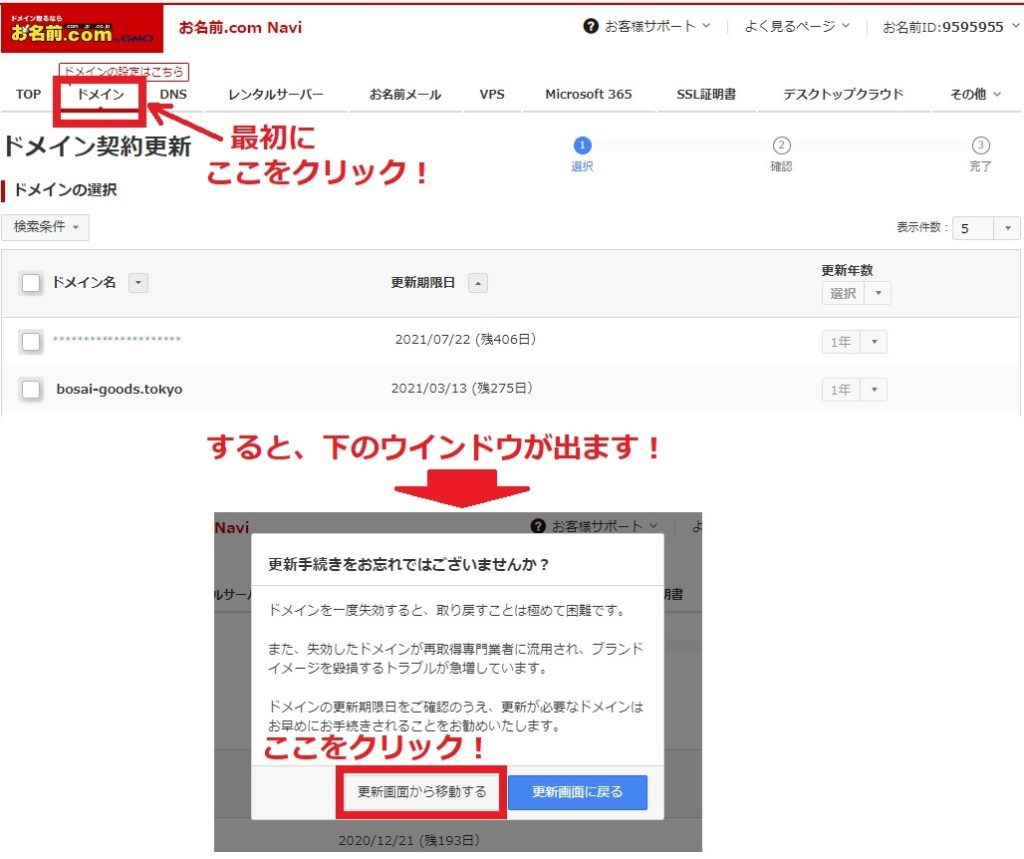
① 上部の タブをクリックします。
すると、ウィンドウが表示されますので、
② ボタンを押します。
step
2ネームサーバー設定を開く
次に、確認したいドメインのネームサーバー欄をクリックしてください。
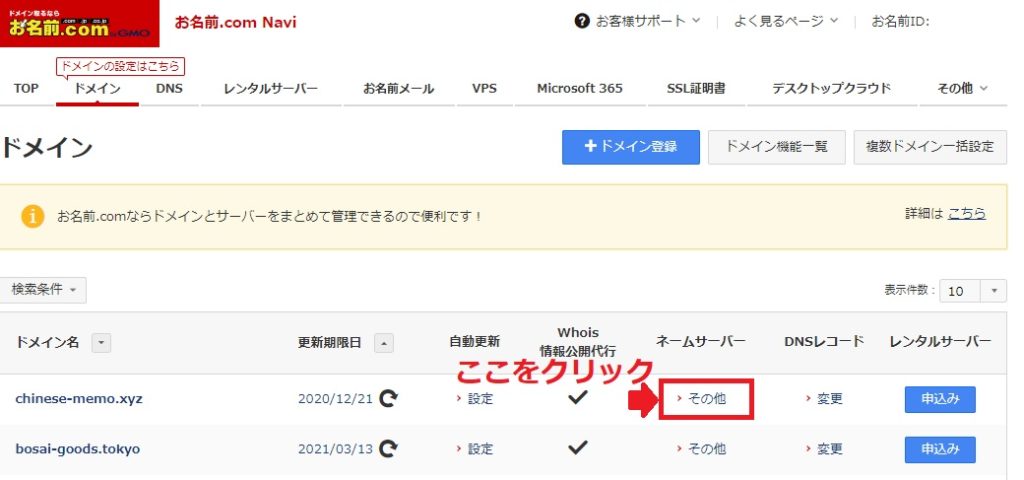
すると、下のようにウィンドウが開いて、ネームサーバー情報が表示されます。
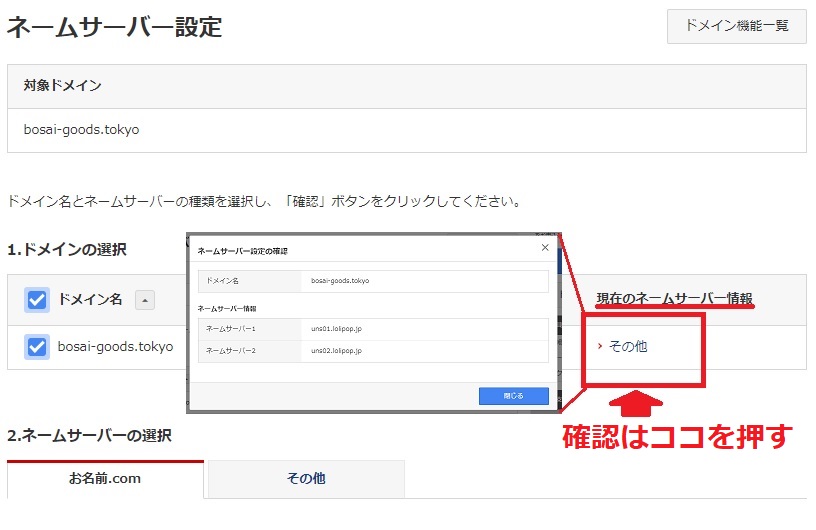
ネームサーバーを変更するには?
引き続き、お名前.comでの操作手順を説明します。
step
1ネーム設定を開く
上記と同じ手順で、 画面を開きます。
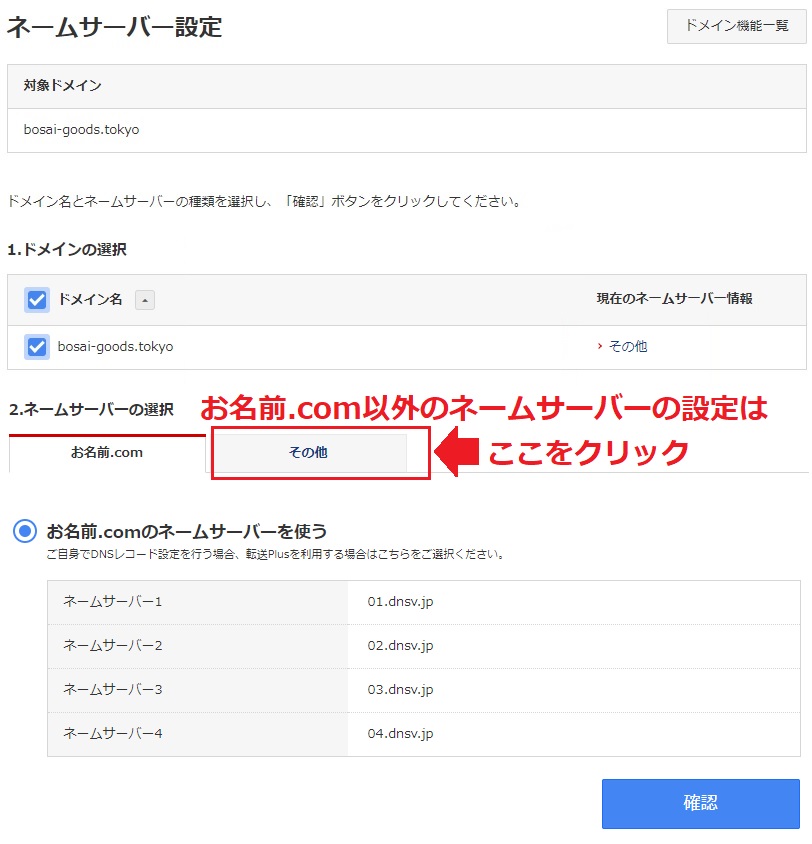
step
2ネームサーバー情報を登録する
お名前.com以外のレンタルサーバーを利用する場合、 タブを開きます。
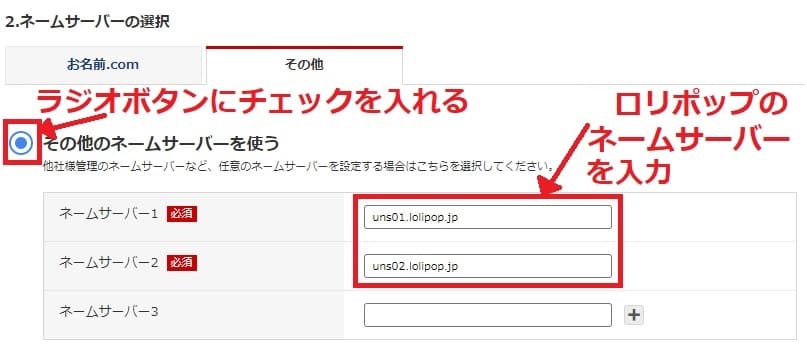
◉ その他のネームサーバーを使うにチェックを入れます
利用するレンタルサーバーが指定する「ネームサーバー情報」を入力してください。
写真はロリポップのネームサーバーです。
別記事で各レンタルサーバーの指定するネームサーバー情報を表にまとめましたので、参考にしながら変更してください。
-

-
各レンタルサーバーが指定するネームサーバー情報の一覧表
ここでは、ネームサーバー情報を、各レンタルサーバーごとに一覧表にまとめています。 ネームサーバーの確認・変更の際に役立ててください。 ※表にあるリンクをクリックすると、各レンタルサーバーHPの関連ペー ...
続きを見る


